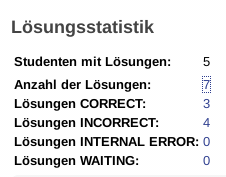Validierung von Klausuraufgaben (Jack2): Unterschied zwischen den Versionen
Botto (Diskussion | Beiträge) |
K (Mschypula verschob die Seite Validierung von Klausuraufgaben nach Validierung von Klausuraufgaben (Jack2)) |
||
| (12 dazwischenliegende Versionen von 3 Benutzern werden nicht angezeigt) | |||
| Zeile 4: | Zeile 4: | ||
Grundsätzlich ist zu sagen, dass die Anmeldung bestmöglich der Testsituation angepasst werden sollte: | Grundsätzlich ist zu sagen, dass die Anmeldung bestmöglich der Testsituation angepasst werden sollte: | ||
* Bei Java-Testaten ist ein Test der Klausur in der PC-Hall dringend anzuraten, nur so kann das Zusammenspiel aus Eclipse, JACK und den Gegebenheiten der PC-Hall getestet werden. | * Bei Java-Testaten ist ein Test der Klausur in der PC-Hall dringend anzuraten, nur so kann das Zusammenspiel aus Eclipse, JACK und den Gegebenheiten der PC-Hall getestet werden. | ||
* Auch im Test sollte die Anmeldung über eine TAN erfolgen, falls der [[Erstellen von Prüfungen|Prüfungsmodus]] genutzt werden soll. | * Auch im Test sollte die Anmeldung über eine TAN erfolgen, falls der [[Erstellen von Prüfungen (Jack2)|Prüfungsmodus]] genutzt werden soll. | ||
* Bei [[Testat über Moodle|Moodle-Klausuren]]: Anmeldung über Moodle mit Studierendenaccount | * Bei [[Testat über Moodle (Jack2)|Moodle-Klausuren]]: Anmeldung über Moodle mit Studierendenaccount | ||
* Ansonsten: wenn möglich auch mit einem Studierendenaccount die Prüfung testen. | * Ansonsten: wenn möglich auch mit einem Studierendenaccount die Prüfung testen. | ||
Falls sie keinen Zugriff auf einen Studierendenaccount haben, können wir Ihnen | Falls sie keinen Zugriff auf einen Studierendenaccount haben, können wir Ihnen auf dem JACK-Server einen lokalen Account erstellen. | ||
= Funktionstest (Blackbox-Test) = | = Funktionstest (Blackbox-Test) = | ||
[[Datei:Lösungsstatistik.PNG|mini|Lösungen für Java-Aufgaben]] | |||
*100 Punkte: Die korrekte Lösung eingeben/die korrekte Lösung auswählen. Danach auf "Einreichen" klicken. Nun sollte man für die Einreichung 100 Punkte und das passende Feedback angezeigt bekommen. | *100 Punkte: Die korrekte Lösung eingeben/die korrekte Lösung auswählen. Danach auf "Einreichen" klicken. Nun sollte man für die Einreichung 100 Punkte und das passende Feedback angezeigt bekommen. | ||
*0 Punkte: Man gibt eine falsche Antwort ein. Nach dem Klick auf "Einreichen" sollte man 0 Punkte und das passende Feedback angezeigt bekommen. | *0 Punkte: Man gibt eine falsche Antwort ein. Nach dem Klick auf "Einreichen" sollte man 0 Punkte und das passende Feedback angezeigt bekommen. | ||
*Teilpunkte: Es sollten alle wichtigen Teilpunkte getestet werden. Dafür gibt man das Ergebnis ein, für welches die Teilpunkte in der Stage.xml definiert wurden. Klickt man auf "Einreichen" sollten die entsprechenden Teilpunkte und das passende Feedback angezeigt werden. | *Teilpunkte: Es sollten alle wichtigen Teilpunkte getestet werden. Dafür gibt man das Ergebnis ein, für welches die Teilpunkte in der Stage.xml definiert wurden. Klickt man auf "Einreichen" sollten die entsprechenden Teilpunkte und das passende Feedback angezeigt werden. | ||
* | *"Unsinn": Man gibt in das Eingabefeld unerwartete Zeichen ein, wie z.B. Wörter, falls die Aufgaben nur Zahlen erwartet. Auch kann man das Eingabefeld leer lassen. Nach einem Klick auf "Einreichen" sollte man auch wieder 0 Punkte angezeigt bekommen. Wenn Fehler im "Debugging"-Fenster angezeigt werden, sollte überprüft werden, ob diese die Aufgabe beeinflussen oder korrekt angezeigt werden, z.B. wenn man Wörter eingibt und der Fehler lautet, dass die Eingabe keine Zahl ist. | ||
*Kurs/Klausur: Wenn Aufgaben innerhalb eines Kurses/einer Klausur vorkommen, sollte auch dieser Kurs/diese Klausur getestet werden. Dafür muss die Klausur/der Kurs als Student durch gegangen werden. Dies sollte geschehen, nachdem man für jede Aufgabe obiges getestet hat. Auch sollte dabei, darauf geachtet werden, dass der Kurs wie gewünscht bearbeitbar ist (Bsp. Studierende dürfen nur eine Einreichung machen). | |||
*Moodle: Wenn die Aufgabe auch in Moodle verwendet wird, sollte auch getestet, dass die Aufgabe in Moodle anwählbar ist und zur korrekten Jack-Aufgabe navigiert. | |||
*Java: Bei Java-Aufgaben muss jeweils die Lösung angeschaut werden. Diese kann man unterhalb der "Lösungsstatistik" auswählen oder sich als Student im "Lösungsüberblick" anzeigen lassen. | |||
[[Datei:Debugging.PNG|mini|Debugging-Fenster]] | [[Datei:Debugging.PNG|mini|Debugging-Fenster]] | ||
Wenn nicht die erwartete Punktzahl angezeigt wird, sollte man einen Blick in das Fenster "Debugging" werfen, falls dieses angezeigt wird (nur als Lehrender in MC und FillIn-Aufgaben). Die dort angezeigten Fehler, geben Rückschluss darauf, wo in der Stage.xml ein Fehler vorliegt. Dieser sollte dann innerhalb der Stage.xml behoben werden. | |||
Wenn nicht die erwartete Punktzahl angezeigt wird, sollte man einen Blick in das Fenster "Debugging" werfen, falls dieses angezeigt wird. Die dort angezeigten Fehler, geben Rückschluss darauf, wo in der Stage.xml ein Fehler vorliegt. Dieser sollte dann innerhalb der Stage.xml behoben werden. | |||
Wenn kein Fehler im Fenster "Debugging" angezeigt wird oder das Fenster nicht erscheint, solllte das Eingereichte nochmal auf Fehler überprüft werden. Ansonsten sollte man sich die zur Eingabe passende Überprüfung (dort vor allem das was hinter "result" steht) in der Stage.xml anschauen. | Wenn kein Fehler im Fenster "Debugging" angezeigt wird oder das Fenster nicht erscheint, solllte das Eingereichte nochmal auf Fehler überprüft werden. Ansonsten sollte man sich die zur Eingabe passende Überprüfung (dort vor allem das was hinter "result" steht) in der Stage.xml anschauen. | ||
= | =Überprüfung des Aufgaben-Quellcodes (Whitebox-Test)= | ||
*Fehler in XML-Datei: Es sollten alle XML-Dateien durchgegangen werden und auf offensichtliche Fehler überprüft werden. | *Fehler in XML-Datei: Es sollten alle XML-Dateien durchgegangen werden und auf offensichtliche Fehler überprüft werden (z.B. werden alle definierten Stages auch aufgerufen?) | ||
*Fallstricke: Auch sollte beachtet werden, dass die Aufgaben, wie gewünscht bearbeitet werden können. Siehe Fallstricke, wie [[Testatskurs#Fallstricke_bei_Kursen.2C_die_nur_1x_Einreichen_erlauben]]. | *Fallstricke: Auch sollte beachtet werden, dass die Aufgaben, wie gewünscht bearbeitet werden können. Siehe Fallstricke, wie [[Testatskurs (Jack2)#Fallstricke_bei_Kursen.2C_die_nur_1x_Einreichen_erlauben|Fallstricke bei Kursen, die nur einmal Einreichen erlauben]]. | ||
*Formeleditor: Möchte man den Formeleditor in der Aufgabe verwenden, sollte überprüft werden, dass dieser korrekt eingebunden ist. Siehe [[Formeleditor]]. | *Formeleditor: Möchte man den Formeleditor in der Aufgabe verwenden, sollte überprüft werden, dass dieser korrekt eingebunden ist. Siehe [[Formeleditor]]. | ||
==Hinweis== | |||
*Kann die Aufgabe nicht angezeigt werden, liegt meist ein Fehler in der Stage.xml oder der exerciseChain.xml vor. Auch hier gibt die angezeigte Fehlermeldung Auskunft über den Fehler | |||
Aktuelle Version vom 9. Juni 2023, 10:31 Uhr
Im Folgenden wird beschrieben, wie neu erstellte Klausuraufgaben auf Fehler getestet werden können.
Anmeldung an JACK
Grundsätzlich ist zu sagen, dass die Anmeldung bestmöglich der Testsituation angepasst werden sollte:
- Bei Java-Testaten ist ein Test der Klausur in der PC-Hall dringend anzuraten, nur so kann das Zusammenspiel aus Eclipse, JACK und den Gegebenheiten der PC-Hall getestet werden.
- Auch im Test sollte die Anmeldung über eine TAN erfolgen, falls der Prüfungsmodus genutzt werden soll.
- Bei Moodle-Klausuren: Anmeldung über Moodle mit Studierendenaccount
- Ansonsten: wenn möglich auch mit einem Studierendenaccount die Prüfung testen.
Falls sie keinen Zugriff auf einen Studierendenaccount haben, können wir Ihnen auf dem JACK-Server einen lokalen Account erstellen.
Funktionstest (Blackbox-Test)
- 100 Punkte: Die korrekte Lösung eingeben/die korrekte Lösung auswählen. Danach auf "Einreichen" klicken. Nun sollte man für die Einreichung 100 Punkte und das passende Feedback angezeigt bekommen.
- 0 Punkte: Man gibt eine falsche Antwort ein. Nach dem Klick auf "Einreichen" sollte man 0 Punkte und das passende Feedback angezeigt bekommen.
- Teilpunkte: Es sollten alle wichtigen Teilpunkte getestet werden. Dafür gibt man das Ergebnis ein, für welches die Teilpunkte in der Stage.xml definiert wurden. Klickt man auf "Einreichen" sollten die entsprechenden Teilpunkte und das passende Feedback angezeigt werden.
- "Unsinn": Man gibt in das Eingabefeld unerwartete Zeichen ein, wie z.B. Wörter, falls die Aufgaben nur Zahlen erwartet. Auch kann man das Eingabefeld leer lassen. Nach einem Klick auf "Einreichen" sollte man auch wieder 0 Punkte angezeigt bekommen. Wenn Fehler im "Debugging"-Fenster angezeigt werden, sollte überprüft werden, ob diese die Aufgabe beeinflussen oder korrekt angezeigt werden, z.B. wenn man Wörter eingibt und der Fehler lautet, dass die Eingabe keine Zahl ist.
- Kurs/Klausur: Wenn Aufgaben innerhalb eines Kurses/einer Klausur vorkommen, sollte auch dieser Kurs/diese Klausur getestet werden. Dafür muss die Klausur/der Kurs als Student durch gegangen werden. Dies sollte geschehen, nachdem man für jede Aufgabe obiges getestet hat. Auch sollte dabei, darauf geachtet werden, dass der Kurs wie gewünscht bearbeitbar ist (Bsp. Studierende dürfen nur eine Einreichung machen).
- Moodle: Wenn die Aufgabe auch in Moodle verwendet wird, sollte auch getestet, dass die Aufgabe in Moodle anwählbar ist und zur korrekten Jack-Aufgabe navigiert.
- Java: Bei Java-Aufgaben muss jeweils die Lösung angeschaut werden. Diese kann man unterhalb der "Lösungsstatistik" auswählen oder sich als Student im "Lösungsüberblick" anzeigen lassen.
Wenn nicht die erwartete Punktzahl angezeigt wird, sollte man einen Blick in das Fenster "Debugging" werfen, falls dieses angezeigt wird (nur als Lehrender in MC und FillIn-Aufgaben). Die dort angezeigten Fehler, geben Rückschluss darauf, wo in der Stage.xml ein Fehler vorliegt. Dieser sollte dann innerhalb der Stage.xml behoben werden.
Wenn kein Fehler im Fenster "Debugging" angezeigt wird oder das Fenster nicht erscheint, solllte das Eingereichte nochmal auf Fehler überprüft werden. Ansonsten sollte man sich die zur Eingabe passende Überprüfung (dort vor allem das was hinter "result" steht) in der Stage.xml anschauen.
Überprüfung des Aufgaben-Quellcodes (Whitebox-Test)
- Fehler in XML-Datei: Es sollten alle XML-Dateien durchgegangen werden und auf offensichtliche Fehler überprüft werden (z.B. werden alle definierten Stages auch aufgerufen?)
- Fallstricke: Auch sollte beachtet werden, dass die Aufgaben, wie gewünscht bearbeitet werden können. Siehe Fallstricke, wie Fallstricke bei Kursen, die nur einmal Einreichen erlauben.
- Formeleditor: Möchte man den Formeleditor in der Aufgabe verwenden, sollte überprüft werden, dass dieser korrekt eingebunden ist. Siehe Formeleditor.
Hinweis
- Kann die Aufgabe nicht angezeigt werden, liegt meist ein Fehler in der Stage.xml oder der exerciseChain.xml vor. Auch hier gibt die angezeigte Fehlermeldung Auskunft über den Fehler